Sony VGN-AR21SR, VGN-FE31Z, VGN-FE31B, VGN-FE31H, VGN-AR21S User Manual [es]
...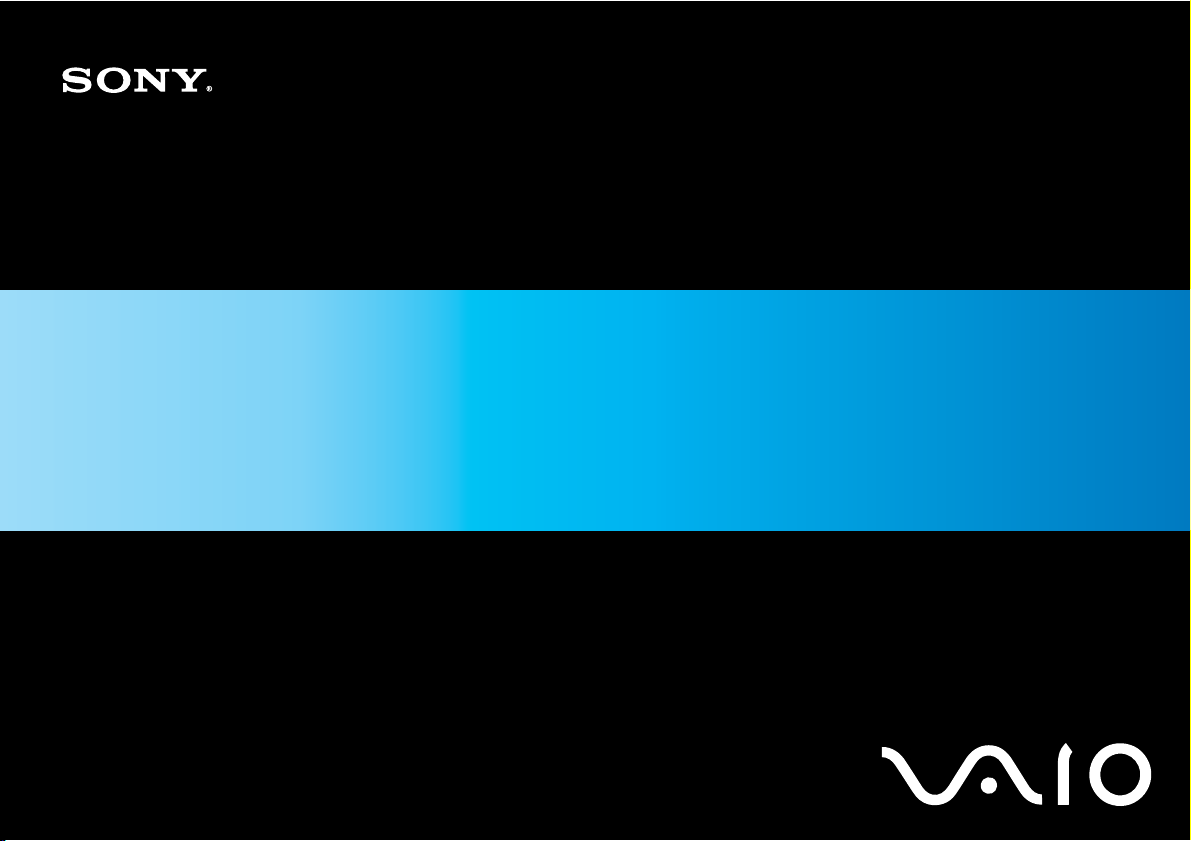
Guía del usuario
Ordenador
Serie VGN-FE/serie VGN-AR
N
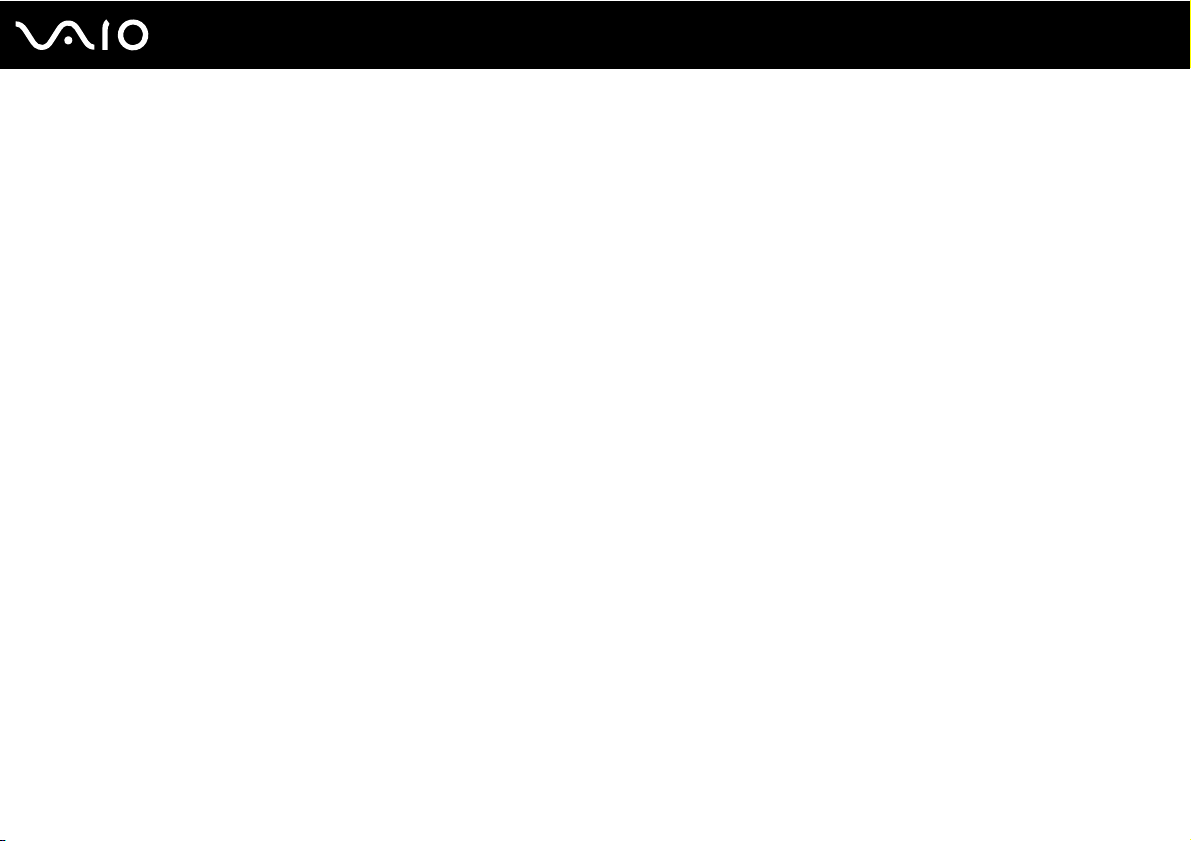
Contenido
Antes del uso .....................................................................................................................................................................6
Aviso ............................................................................................................................................................................6
E
NERGY STAR ...............................................................................................................................................................7
Documentación ............................................................................................................................................................8
Consideraciones ergonómicas...................................................................................................................................12
Introducción......................................................................................................................................................................14
Ubicación de los controles y los puertos....................................................................................................................15
Sobre los indicadores luminosos ...............................................................................................................................27
¿Cómo conectar una fuente de alimentación? ..........................................................................................................29
¿Cómo utilizar el paquete de batería? .......................................................................................................................31
Apagado seguro del ordenador .................................................................................................................................36
¿Cómo utilizar el ordenador VAIO? .................................................................................................................................37
¿Cómo utilizar el teclado? .........................................................................................................................................38
¿Cómo utilizar el Touchpad? .....................................................................................................................................40
¿Cómo utilizar los botones de función especial?.......................................................................................................41
¿Cómo utilizar la cámara MOTION EYE incorporada?..............................................................................................43
¿Cómo utilizar la unidad de disco óptico? .................................................................................................................44
¿Cómo utilizar la función TV?....................................................................................................................................54
¿Cómo utilizar las PC Card?......................................................................................................................................58
¿Cómo utilizar el módulo ExpressCard?....................................................................................................................61
¿Cómo utilizar el soporte Memory Stick? ..................................................................................................................65
2
nN
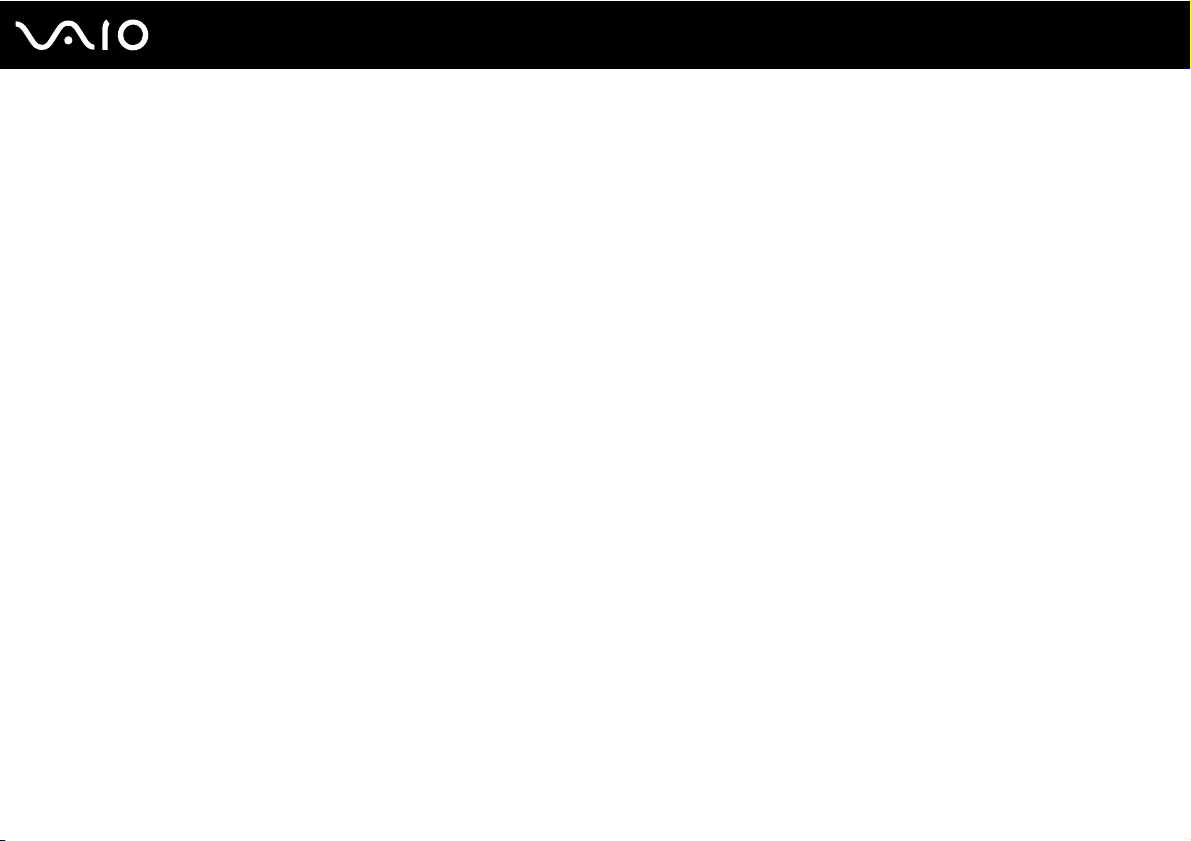
3
nN
¿Cómo utilizar otras tarjetas de memoria? ................................................................................................................71
¿Cómo conectarse a Internet? ..................................................................................................................................77
¿Cómo utilizar la LAN inalámbrica (WLAN)? .............................................................................................................78
¿Cómo utilizar la función Bluetooth? .........................................................................................................................88
¿Cómo usar dispositivos periféricos? ..............................................................................................................................96
¿Cómo conectar una estación de acoplamiento para compartimento multifunción?.................................................97
¿Cómo conectar altavoces externos? .....................................................................................................................109
¿Cómo conectar una pantalla externa? ...................................................................................................................110
¿Cómo seleccionar los modos de visualización? ....................................................................................................117
¿Cómo utilizar la función Varios monitores?............................................................................................................118
¿Cómo conectar un micrófono externo?..................................................................................................................120
¿Cómo conectar un dispositivo Universal Serial Bus (USB)?..................................................................................121
¿Cómo conectar una impresora? ............................................................................................................................124
¿Cómo conectar un dispositivo i.LINK? ...................................................................................................................125
¿Cómo conectarse a una red (LAN)? ......................................................................................................................127
Personalización del ordenador VAIO .............................................................................................................................129
Configuración de la contraseña ...............................................................................................................................130
Configuración del ordenador con VAIO Control Center...........................................................................................133
Utilización de los modos de ahorro de energía........................................................................................................134
Administración de energía con VAIO Power Management......................................................................................139
Configuración del idioma con Windows XP Professional.........................................................................................141
Configuración del módem ........................................................................................................................................144
Actualización del ordenador VAIO .................................................................................................................................146
¿Cómo agregar y eliminar memoria?.......................................................................................................................147
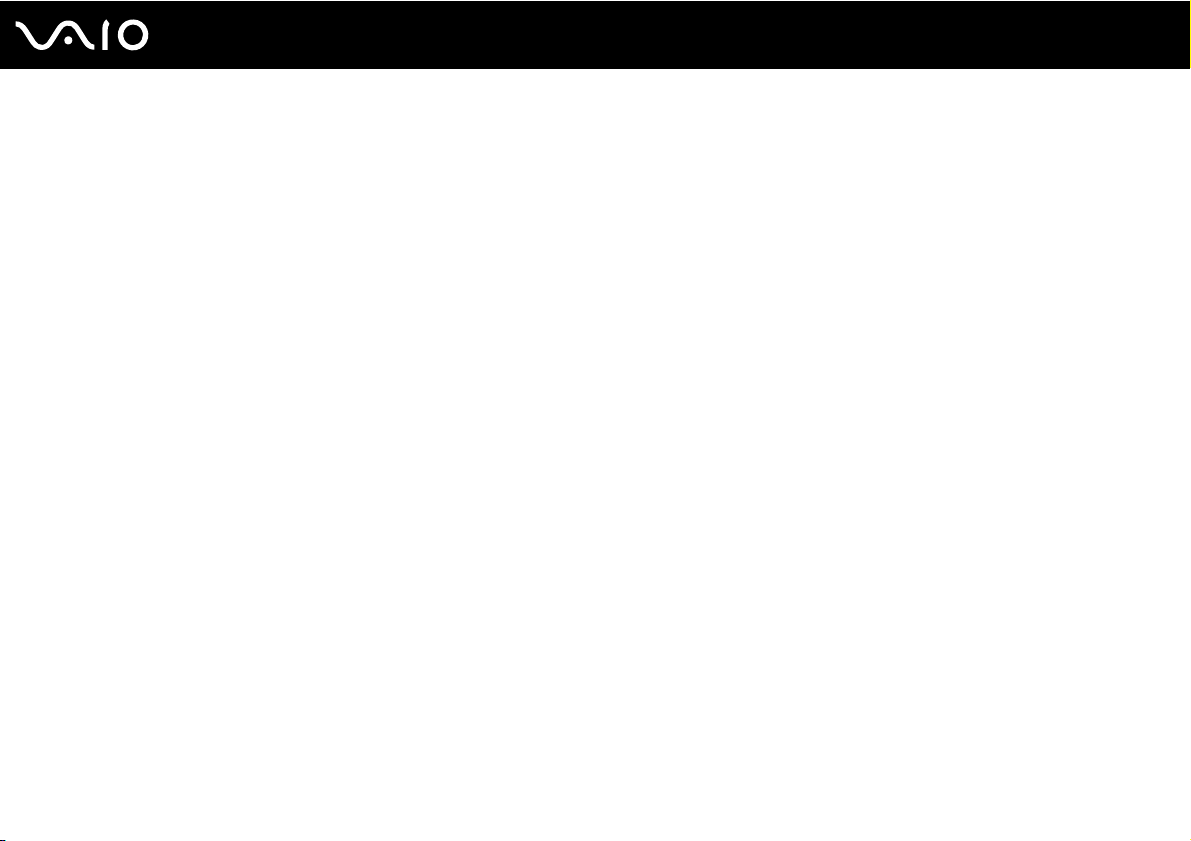
4
nN
Precauciones .................................................................................................................................................................155
Sobre la manipulación de la pantalla LCD ...............................................................................................................156
Sobre la utilización de la fuente de alimentación .....................................................................................................157
Sobre la manipulación del ordenador ......................................................................................................................158
Sobre la utilización de la cámara MOTION EYE integrada......................................................................................160
Sobre la manipulación de los disquetes ..................................................................................................................160
Sobre la manipulación de los discos compactos .....................................................................................................161
Sobre la utilización del paquete de batería..............................................................................................................162
Sobre la utilización de los auriculares......................................................................................................................163
Sobre la manipulación del soporte Memory Stick....................................................................................................164
Sobre la manipulación del disco duro ......................................................................................................................165
Sobre la manipulación del adaptador de tarjeta de memoria...................................................................................166
Solución de problemas...................................................................................................................................................167
Ordenador................................................................................................................................................................169
Seguridad del sistema .............................................................................................................................................176
Batería .....................................................................................................................................................................178
Cámara MOTION EYE incorporada.........................................................................................................................180
Internet.....................................................................................................................................................................183
Redes.......................................................................................................................................................................185
Tecnología Bluetooth ...............................................................................................................................................188
CD y DVD ................................................................................................................................................................194
Visualización ............................................................................................................................................................199
Impresión .................................................................................................................................................................203
Micrófono .................................................................................................................................................................204
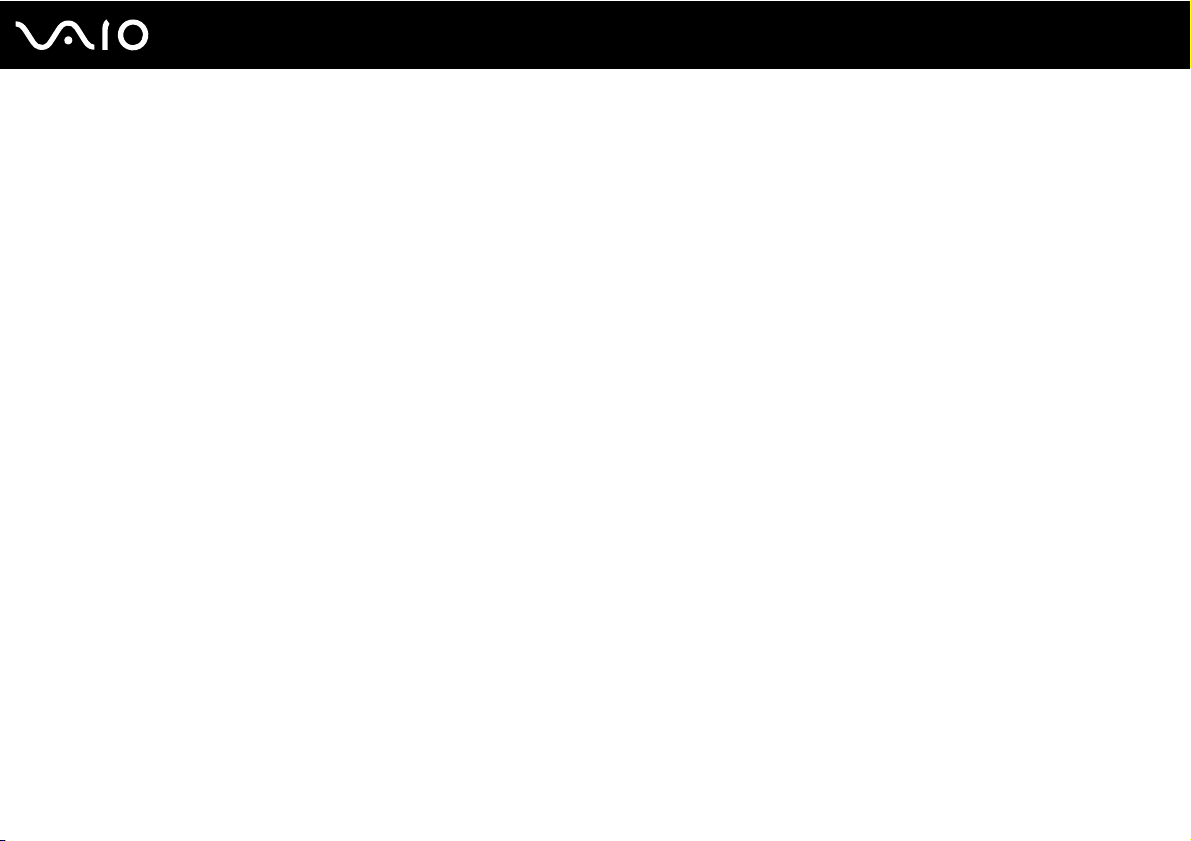
5
nN
Ratón .......................................................................................................................................................................205
Altavoces .................................................................................................................................................................206
Touchpad .................................................................................................................................................................207
Teclado ....................................................................................................................................................................208
Disquetes .................................................................................................................................................................209
PC Card ...................................................................................................................................................................210
Audio/vídeo ..............................................................................................................................................................211
Soportes Memory Stick ............................................................................................................................................212
Periféricos ................................................................................................................................................................213
Estación de acoplamiento para compartimento multifunción...................................................................................214
Opciones de asistencia ..................................................................................................................................................215
Información sobre la asistencia de Sony .................................................................................................................215
e-Support .................................................................................................................................................................216
Marcas comerciales .................................................................................................................................................218
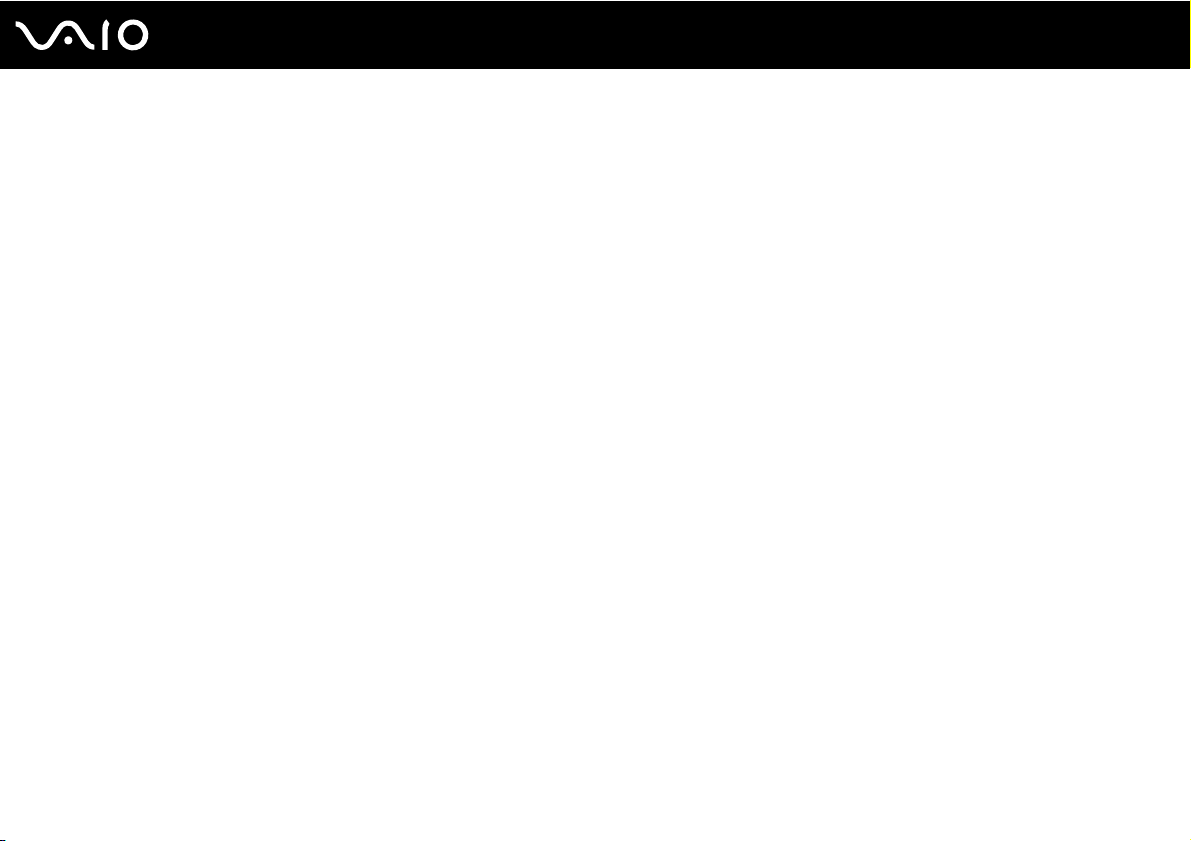
6
nN
Antes del uso
Antes del uso
Le damos la enhorabuena por adquirir este ordenador Sony VAIO® así como la bienvenida a la Guía del usuario en pantalla.
Sony ha combinado las últimas tecnologías en sonido, vídeo, informática y comunicaciones para ofrecerle un ordenador
personal de vanguardia.
Aviso
© 2006 Sony Corporation. Todos los derechos reservados.
Este manual y el software aquí descrito no pueden, ni en su totalidad ni en parte, ser reproducidos, traducidos o convertidos
a un formato legible por máquina, sin el consentimiento previo por escrito.
Sony Corporation no ofrece garantía alguna con respecto a este manual, el software, o cualquier otra información aquí
contenida, y por la presente rechaza expresamente cualquier garantía implícita o comerciabilidad o idoneidad para un
propósito particular con respecto a este manual, el software o cualquier otra información. En ninguna circunstancia Sony
Corporation incurrirá en responsabilidad alguna por daños incidentales, indirectos o especiales, tanto si se basan en fraudes,
contratos, u otros, que surjan o guarden relación con este manual, el software u otra información aquí contenida o por el uso
que se le dé.
Macrovision: Este producto incorpora tecnología de protección de copyright protegida a su vez por patentes
estadounidenses y otros derechos de propiedad intelectual. El uso de esta tecnología de protección de copyright debe ser
autorizado por Macrovision y su finalidad es el uso doméstico y otros usos de visionado limitado únicamente, a menos que
Macrovision autorice lo contrario. Queda prohibida su descompilación o desmontaje.
En el manual no se han especificado las marcas ™ o ®.
Sony Corporation se reserva el derecho de realizar cambios sin previo aviso en este manual o en la información que
contiene. El software aquí descrito se rige por los términos de un acuerdo de licencia de usuario aparte.

7
nN
Antes del uso
ENERGY STAR
En su calidad de socio de ENERGY STAR, Sony ha determinado que este producto cumple las directrices de ENERGY STAR en
cuanto a eficacia energética.
El programa de equipo de oficina E
del empleo de ordenadores y su equipo de oficina. Este programa respalda el desarrollo y difusión de productos cuyas
funciones reduzcan eficazmente el consumo de energía. Se trata de un sistema abierto en el que los propietarios de
empresas pueden participar voluntariamente. Los productos a los que va destinado son equipos de oficina, como
ordenadores, pantallas, impresoras, fax y copiadoras. Sus normas y logotipos son uniformes entre las naciones participantes.
E
NERGY STAR es una marca registrada en EE.UU.
NERGY STAR es un programa internacional que fomenta el ahorro de la energía a través
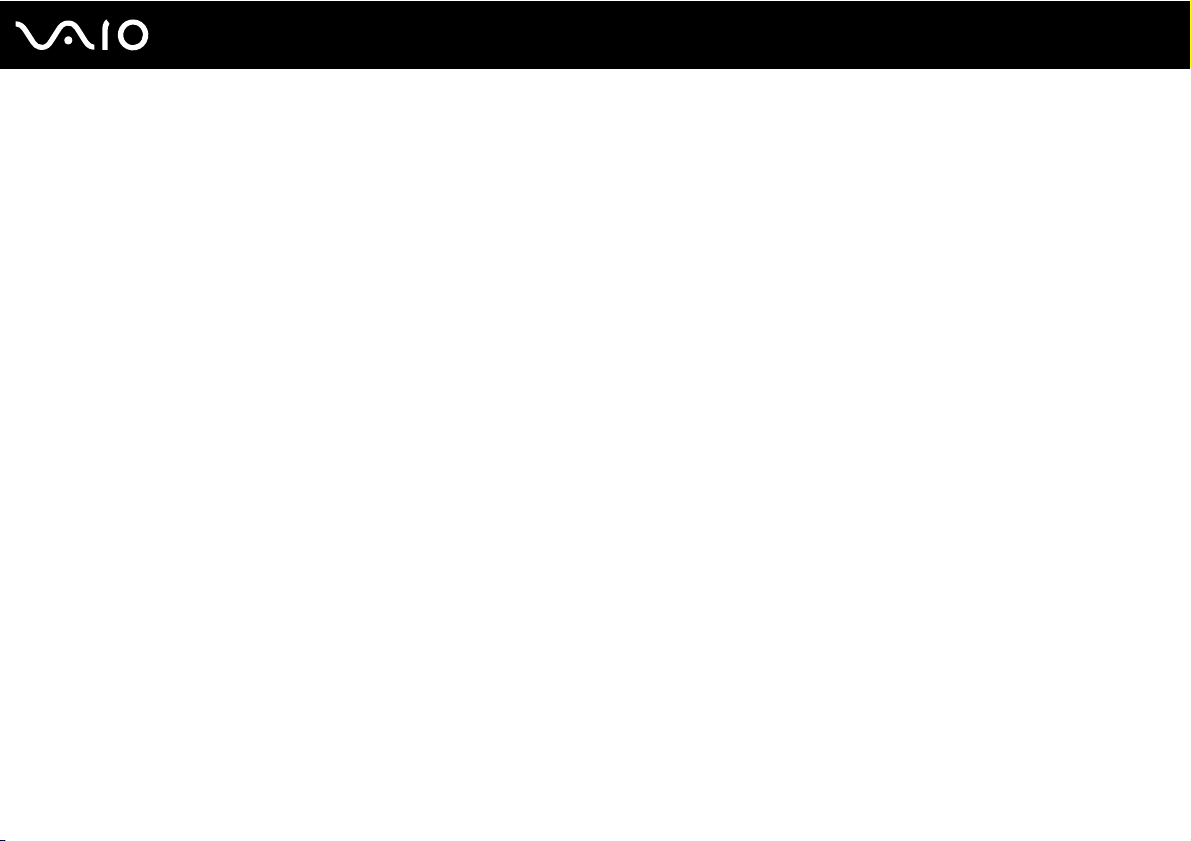
8
nN
Antes del uso
Documentación
El paquete de documentación incluye información impresa y guías del usuario que puede leer en el ordenador VAIO.
Las guías se proporcionan en formato PDF que se podrán examinar e imprimir fácilmente.
El portal My Club VAIO es un punto de inicio perfecto para utilizar el ordenador VAIO—, ya que contiene una extensa
colección de todo lo que usted necesita para sacarle el máximo partido a su ordenador.
Las guías del usuario están recogidas en Documentación (Documentation), que puede verse de la forma siguiente:
1 Haga clic en Inicio, seleccione Todos los programas y, a continuación, haga clic en My Club VAIO.
2 Haga clic en Documentación (Documentation).
3 Seleccione la guía que desee leer.
✍
Puede examinar manualmente las guías del usuario si va a Mi PC > VAIO (C:) (su unidad C) > Documentation (Documentación) > Documentation
(Documentación) y abre la carpeta correspondiente a su idioma.
Quizás tenga un disco aparte para la documentación de accesorios agrupados.
Documentación impresa
❑ Un cartel de configuración, que describe el proceso desde el desembalaje hasta el inicio del VAIO.
❑ Guía para Solución de problemas, donde encontrará soluciones a problemas comunes.
❑ Guía de recuperación, donde encontrará una explicación de cómo recuperar el sistema del ordenador si necesita
hacerlo.
❑ Folletos que contienen la información siguiente: condiciones de la GARANTÍA, Guía de normas de seguridad, Guía
de normas para módem, Guía de normas para productos de LAN inalámbrica, Guía de normas de Bluetooth,
Contrato de licencia de software para el usuario final y los Servicios de soporte de Sony.
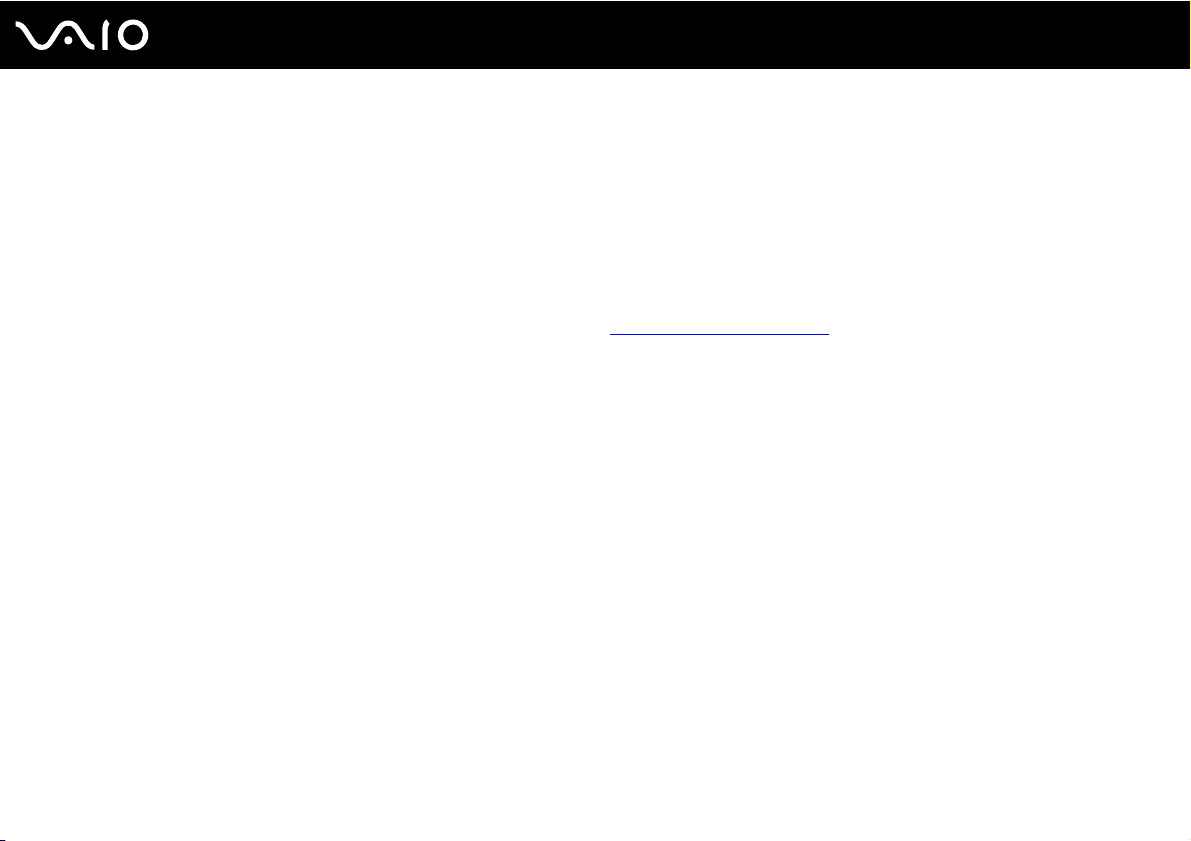
9
nN
Antes del uso
Documentación en línea
❑ Guía del usuario (este manual), que contiene las características del ordenador. También incluye información sobre los
programas de software que acompañan al ordenador, así como información sobre cómo resolver problemas comunes.
❑ Especificaciones, en línea, donde se describe la configuración de hardware y software del ordenador VAIO.
Para ver la guía en línea Especificaciones:
1 Conéctese a Internet.
2 Diríjase al sitio Web de asistencia en línea de Sony, en http://www.vaio-link.com/
.
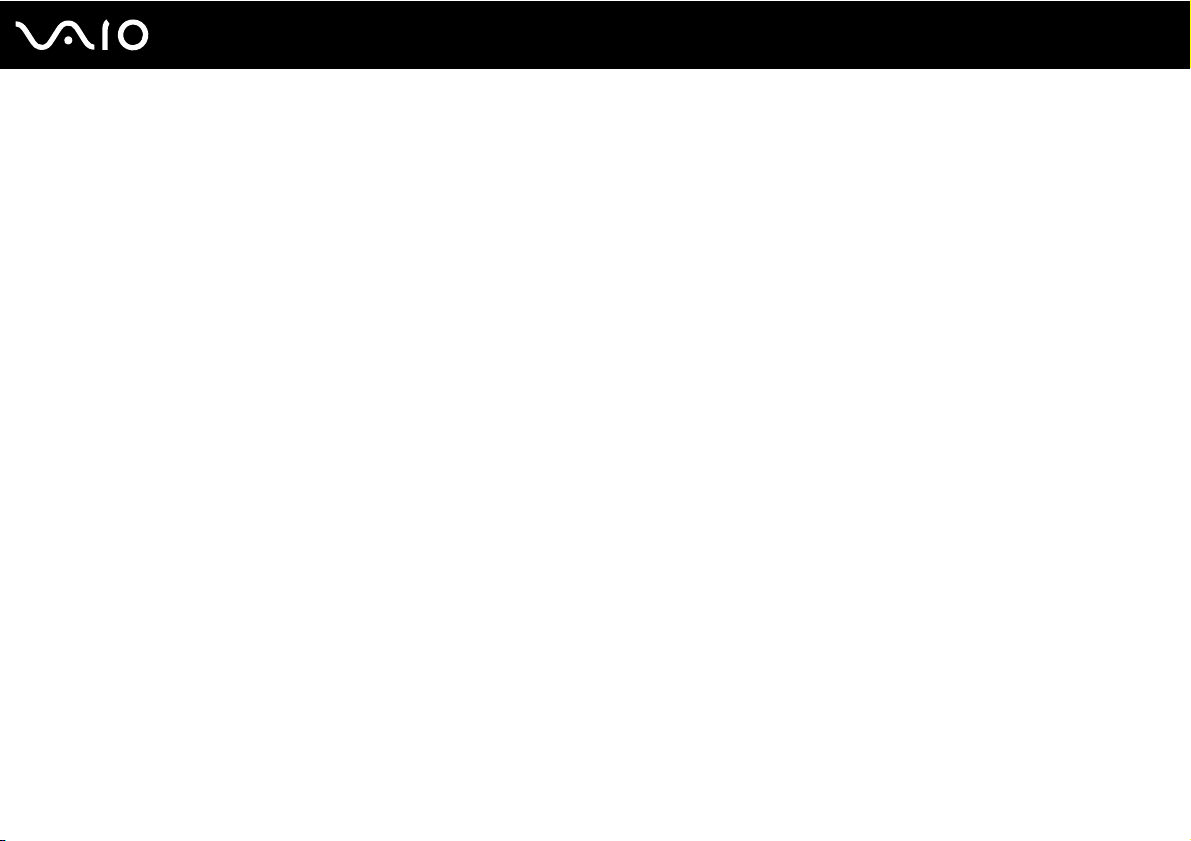
10
nN
Antes del uso
My Club VAIO
En My Club VAIO puede encontrar:
Documentación (Documentation), que le ofrece:
❑ Acceso a la Guía del usuario. Este manual explica detalladamente las características del ordenador, cómo utilizarlas de
forma confidencial y segura, cómo conectar periféricos, etc.
❑ Acceso a Ayuda y formación (Help & Training). Éste es el portal del Centro de ayuda y soporte técnico de VAIO.
❑ Información importante sobre el ordenador en forma de notas y comunicados.
En My Club VAIO también puede encontrar:
❑ Accesorios (Accessories)
¿Desea ampliar las capacidades de su ordenador? Haga clic en este icono y eche un vistazo a los accesorios
compatibles.
❑ Software
¿Se siente creativo? Haga clic en este icono para obtener una visión general de su software y conocer nuestras opciones
de actualización.
❑ Fondos de pantalla (Wallpapers)
Haga clic en este icono y busque los fondos de pantalla más populares de Sony y el Club VAIO.
❑ Enlaces (Links)
Haga clic en este icono y busque los sitios Web más populares de Sony y el Club VAIO.
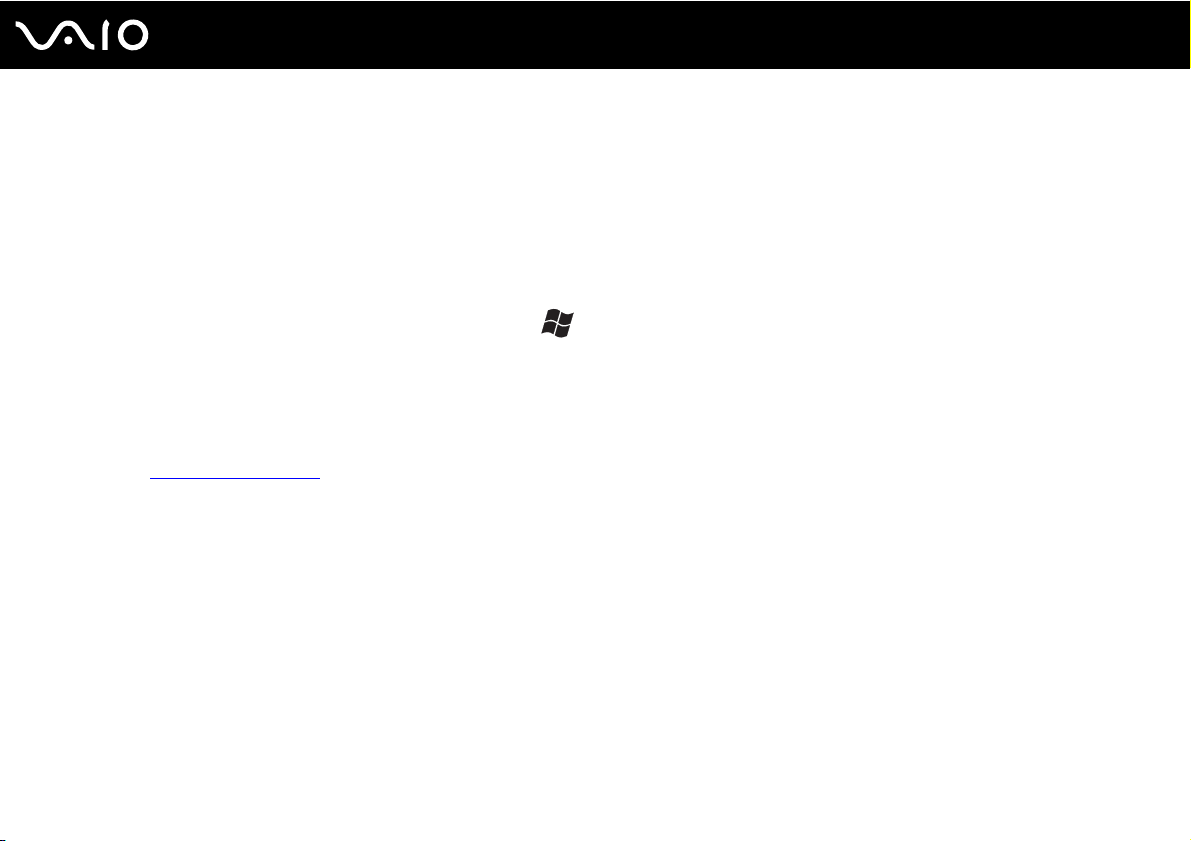
11
nN
Antes del uso
Centro de ayuda y soporte técnico
El Centro de ayuda y soporte técnico es un recurso completo con consejos prácticos, tutoriales y demostraciones que le
enseñarán a utilizar Microsoft Windows XP y su ordenador.
Utilice la función de búsqueda, el índice o la tabla de contenido para ver todos los recursos de Ayuda de Windows, incluidos
los que se encuentran en Internet.
Para tener acceso al Centro de ayuda y soporte técnico, haga clic en Inicio y en Ayuda y soporte técnico. O vaya al
Centro de ayuda y soporte técnico pulsando la tecla de Microsoft Windows y la tecla F1.
Otros recursos
❑ Consulte los archivos de ayuda del software que esté utilizando para obtener información detallada sobre las
características y la solución de problemas.
❑ Vaya a www.club-vaio.com
si desea consultar los manuales de instrucciones en línea de su software VAIO favorito.
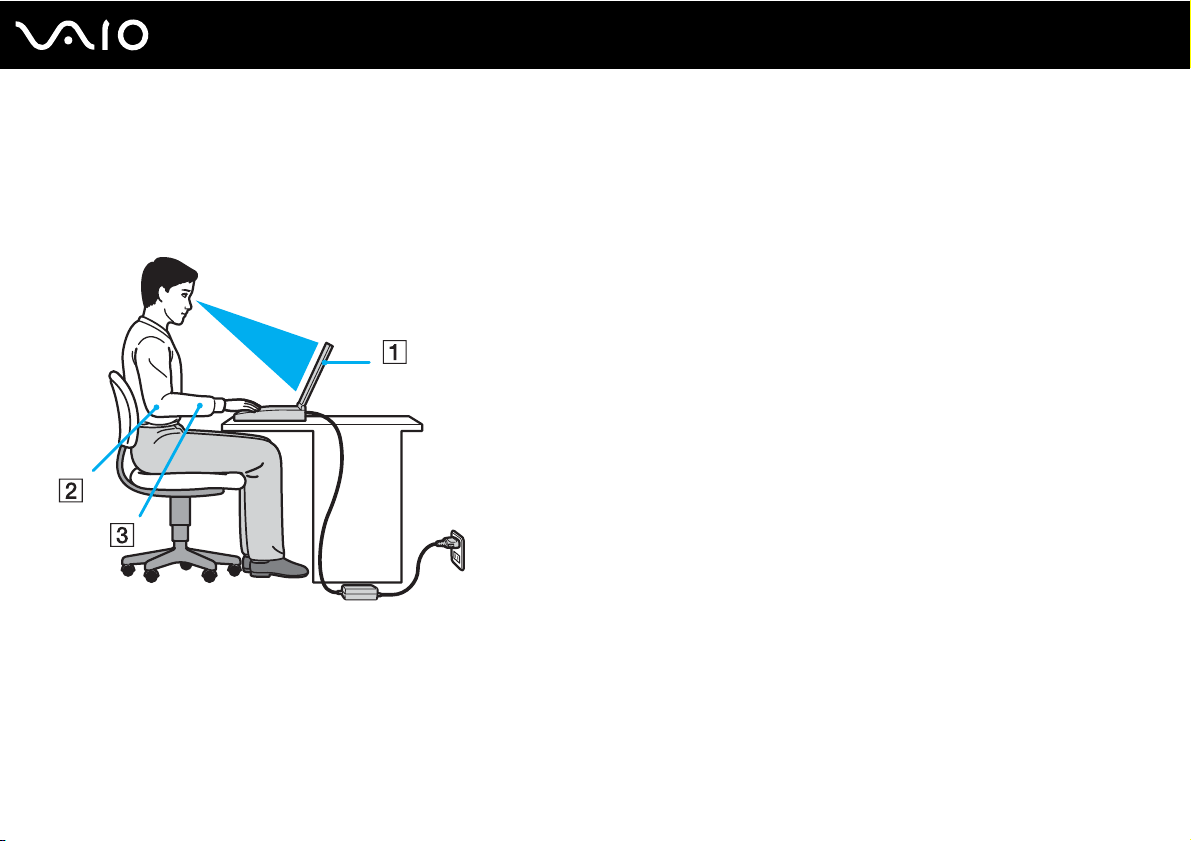
12
nN
Antes del uso
Consideraciones ergonómicas
Lo más probable es que utilice el ordenador como unidad portátil en una amplia variedad de entornos. Siempre que sea
posible, debería tener en cuenta las siguientes consideraciones ergonómicas, tanto para los entornos fijos como para los
móviles:
❑ Ubicación del ordenador: coloque el ordenador delante de usted (1). Mientras utiliza el teclado, el touchpad o el ratón
externo, mantenga los antebrazos en posición horizontal (2), con las muñecas en posición cómoda (3). Deje que la parte
superior de los brazos caiga de forma natural a los lados. Tómese algún descanso durante las sesiones de trabajo con
el ordenador. El empleo excesivo del ordenador puede tensar los músculos o los tendones.
❑ Mobiliario y postura: siéntese en una silla que tenga un respaldo adecuado. Ajuste la altura de la silla de forma que los
pies reposen en el suelo. Un reposapiés puede resultarle cómodo. Siéntese en una postura relajada, erguida y evite
agacharse hacia adelante o echarse demasiado hacia atrás.
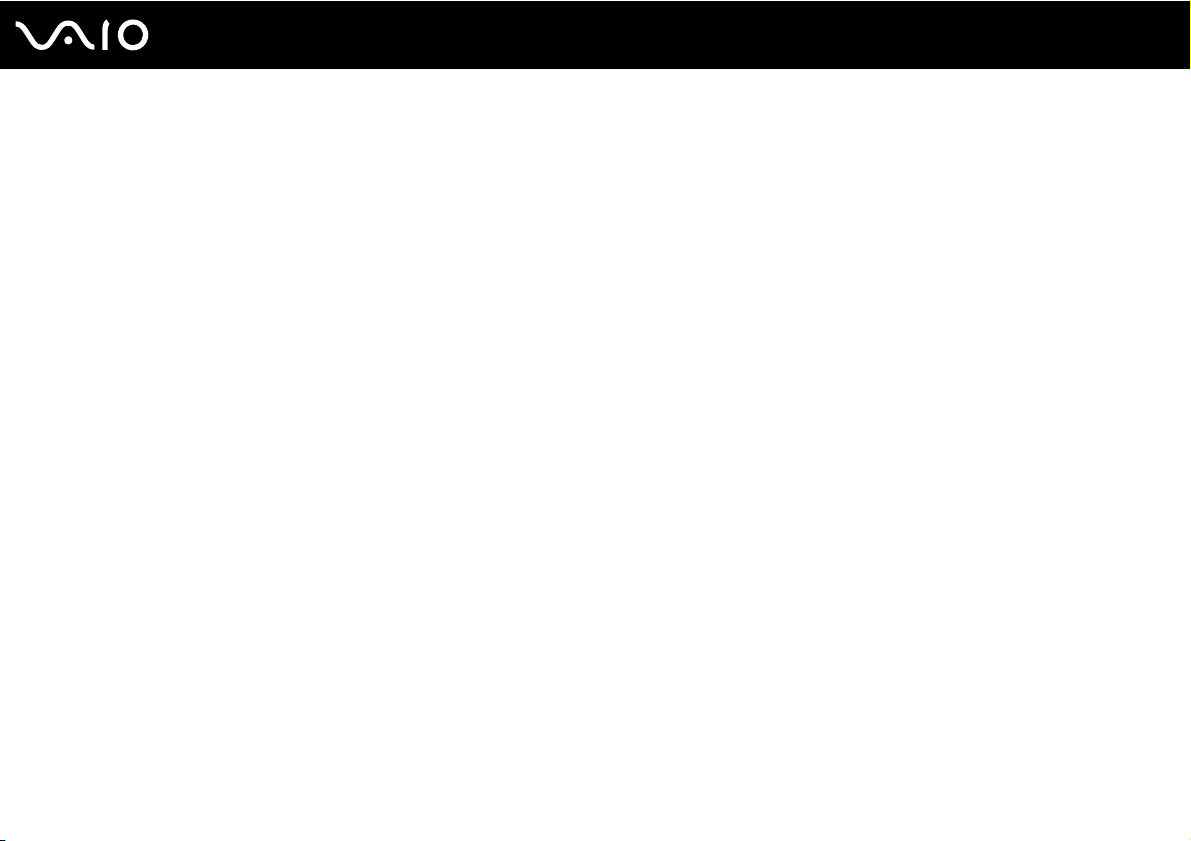
13
nN
Antes del uso
❑ Angulo de visión de la pantalla del ordenador: utilice la función de inclinación de la pantalla para encontrar la mejor
posición. Puede reducir la tensión en los ojos y la fatiga muscular ajustando la inclinación de la pantalla hasta la posición
adecuada. También puede ajustar el brillo de la pantalla.
❑ Iluminación: elija una ubicación donde las lámparas y ventanas no causen resplandor ni se reflejen en la pantalla. Utilice
iluminación indirecta para evitar puntos brillantes en la pantalla. También puede adquirir accesorios de pantalla que
reducen el resplandor. Una iluminación adecuada aumenta el confort y la eficacia en el trabajo.
❑ Colocación de una pantalla externa: cuando utilice una pantalla externa, colóquela a una distancia cómoda para la
vista. Cuando se siente delante del monitor, asegúrese de que la pantalla esté al nivel de los ojos o ligeramente por
debajo.
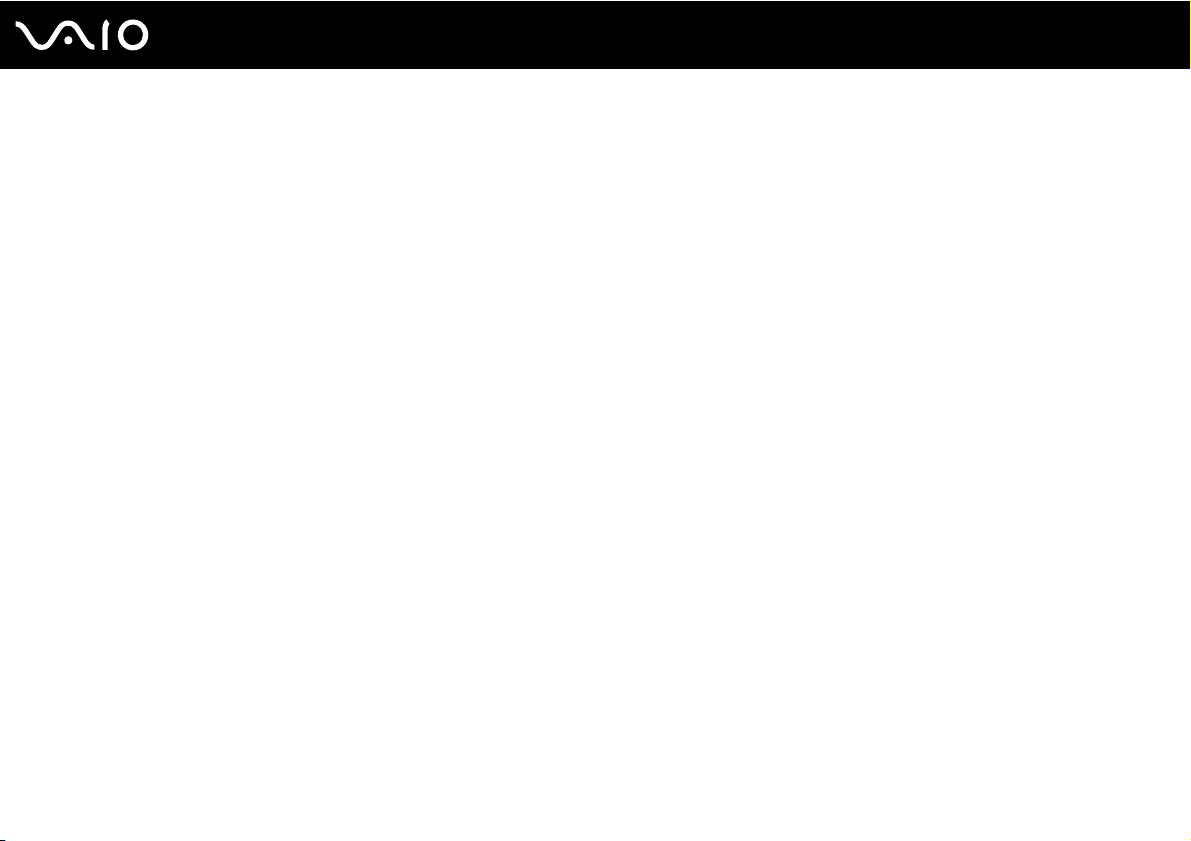
Introducción
Esta sección describe cómo iniciarse en el uso del ordenador VAIO.
❑ Ubicación de los controles y los puertos (página 15)
❑ Sobre los indicadores luminosos (página 27)
❑ ¿Cómo conectar una fuente de alimentación? (página 29)
❑ ¿Cómo utilizar el paquete de batería? (página 31)
❑ Apagado seguro del ordenador (página 36)
14
nN
Introducción

Introducción
Ubicación de los controles y los puertos
Observe durante un momento los controles y los puertos que se muestran en las páginas siguientes e identifíquelos.
Modelos de la serie VGN-FE
Parte frontal
A Cámara MOTION EYE incorporada
B Indicador de la cámara MOTION EYE incorporada (página 27)
C Pantalla LCD (página 156)
D Altavoces incorporados
E Teclado (página 38)
F Touchpad (página 40)
G Indicador de encendido (página 27)
H Indicador de la batería (página 27)
I Indicador del disco duro (página 27)
J Indicador del soporte Memory Stick Duo/PRO Duo (página 27)
K Interruptor LOCK/RELEASE de la pantalla LCD
Asegúrese de deslizar este interruptor a la posición LOCK
(bloqueo) antes de mover el ordenador.
L Conector de auriculares (página 109)
M Conexión de micrófono (página 120)
N Micrófono incorporado (monoaural)
O Interruptor WIRELESS (página 78)
P Indicador WLAN (Wireless LAN) (página 28)
Q Indicador de Bluetooth
R Ranura del soporte Memory Stick Duo/PRO Duo
*1
Solamente en determinados modelos.
*2
Su ordenador es compatible con los soportes Memory Stick Duo y Memory
Stick PRO de alta velocidad y con elementos de alta capacidad.
*1
(página 28)
*1
(página 43)
*2
(página 68)
15
nN
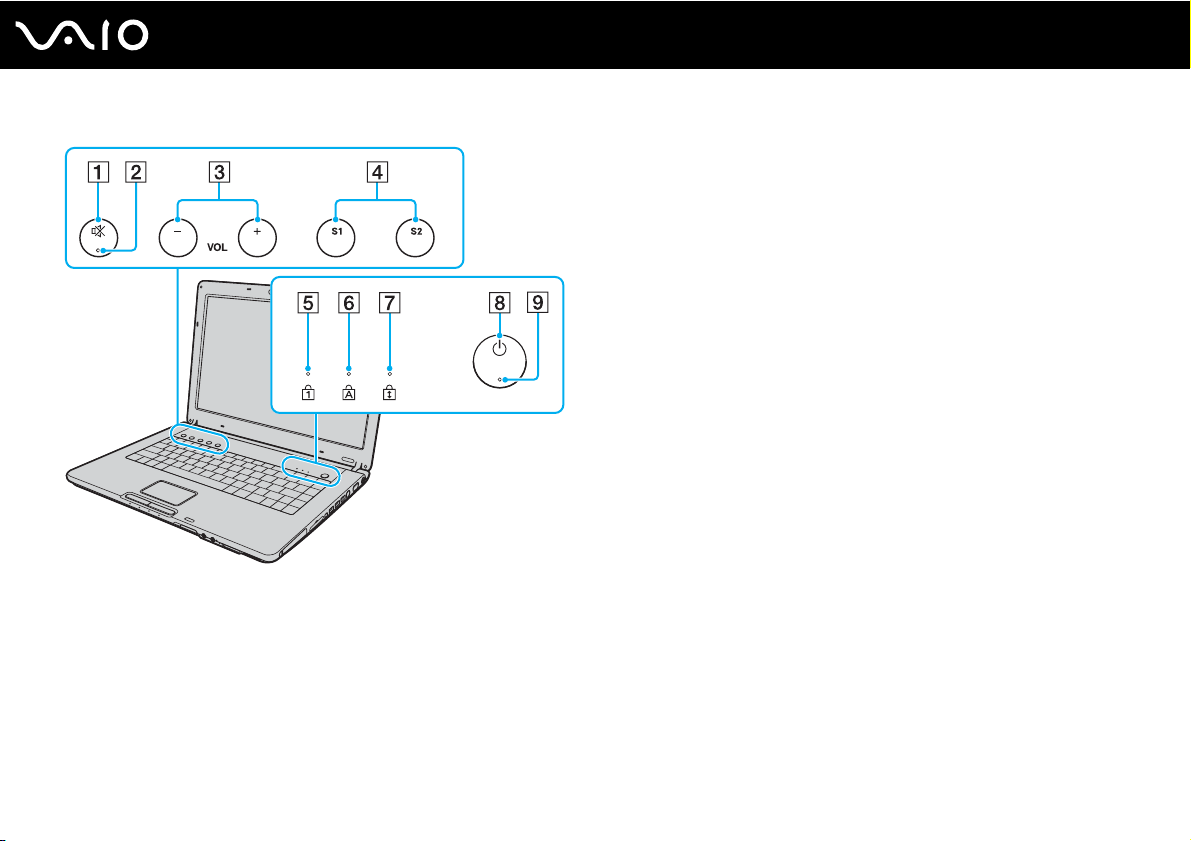
Botón de silencio (página 41)
A
B Indicador de silencio (página 27)
C Botones VOL (página 41)
D Botones S1/S2 (página 41)
E Indicador de Num Lock (página 27)
F Indicador de Caps Lock (página 28)
G Indicador de Scroll Lock (página 28)
H Botón de encendido
I Indicador de encendido (página 27)
16
nN
Introducción
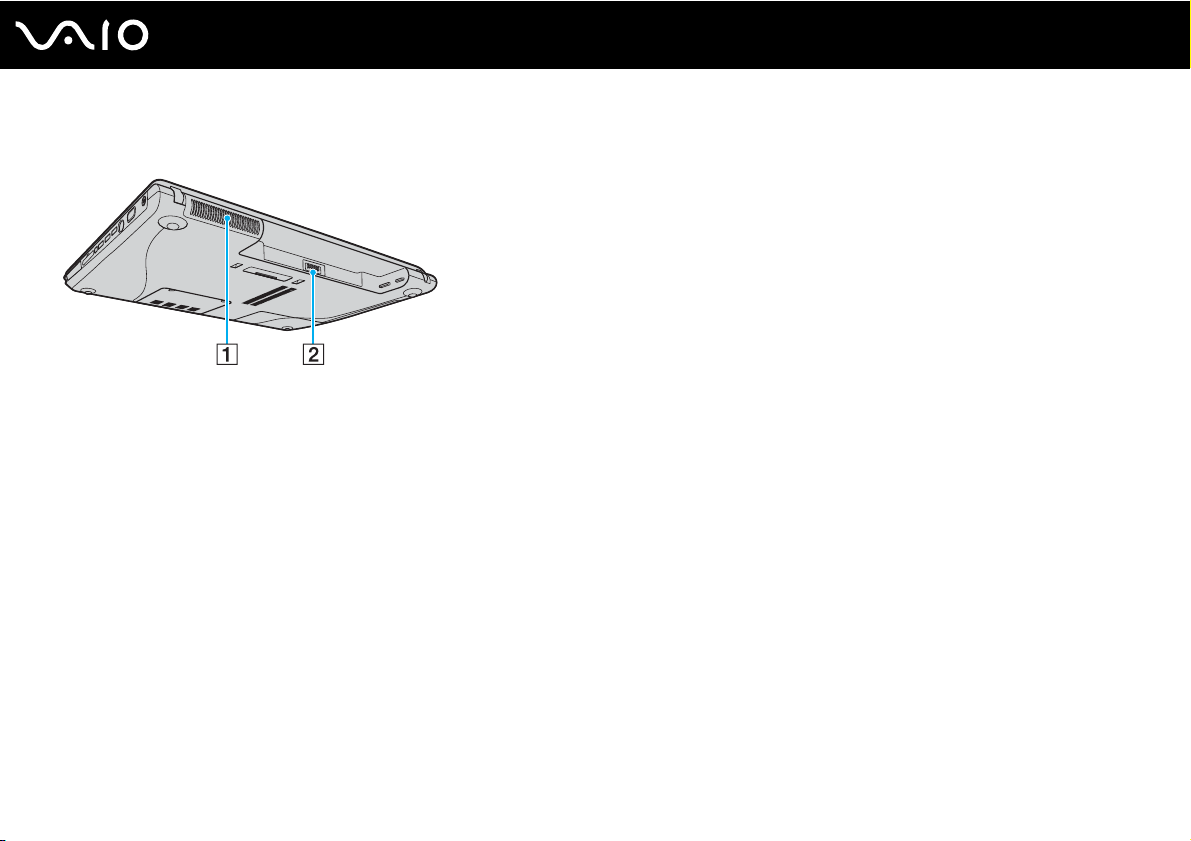
Parte posterior
A Rejilla de ventilación
B Conector de la batería (página 31)
17
nN
Introducción
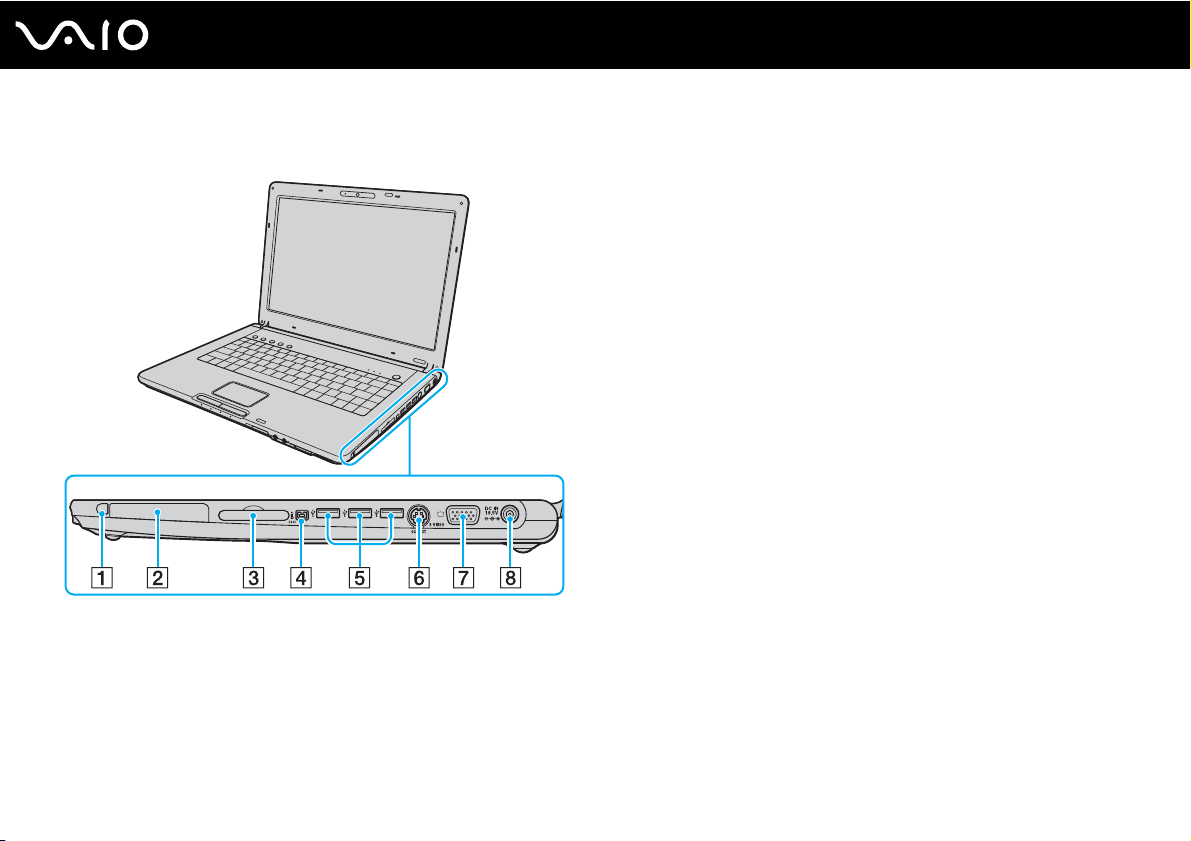
Lado derecho
A Botón de expulsión de PC Card (página 60)
B Ranura PC Card (página 58)
C Ranura ExpressCard
™
/34*1 (página 61)
D Puerto i.LINK (IEEE 1394) S400 (página 125)
E Puertos USB (USB 2.0) de alta velocidad
F Puerto S VIDEO OUT
G Puerto de monitor (VGA)
*3 *4
(página 114)
*4
(página 111)
*2
(página 121)
H Puerto DC IN (página 29)
*1
En adelante, ranura ExpressCard.
*2
Admite velocidades alta, completa y baja.
*3
En adelante, puerto S VIDEO OUT.
*4
Deshabilitado cuando el ordenador está conectado a la estación de
acoplamiento para compartimento multifunción opcional.
18
nN
Introducción

Lado izquierdo
A Puerto módem (página 77)
B Puerto de red (Ethernet) (página 127)
C Unidad de disco óptico (página 44)
D Botón de expulsión de disco (página 44)/
Indicador de la unidad de disco óptico (página 27)
E Orificio de expulsión manual (página 194)
F Ranura de seguridad
19
nN
Introducción
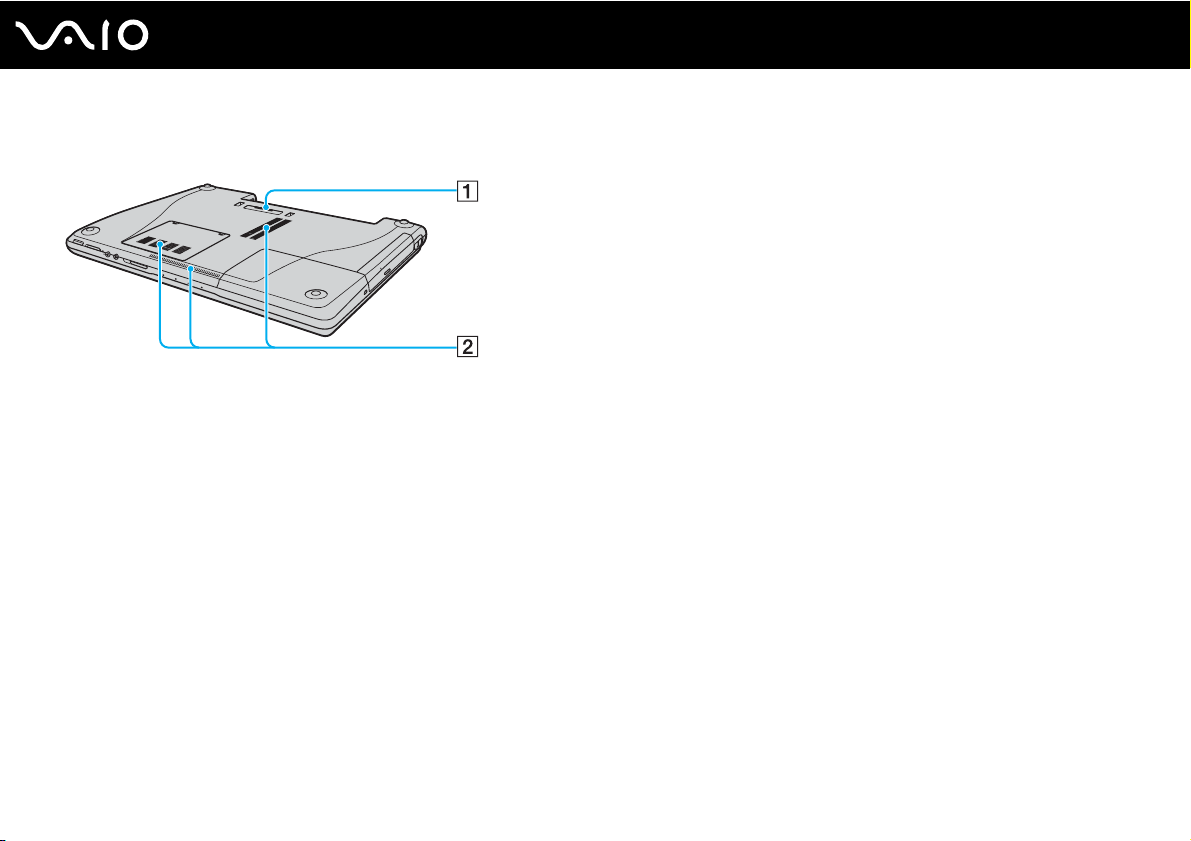
Parte inferior
nN
Introducción
A Conector de la estación de acoplamiento del compartimento
multifunción (página 100)
B Rejillas de ventilación
20

Modelos de la serie VGN-AR
Parte frontal
21
nN
Introducción
A Cámara MOTION EYE incorporada (página 43)
B Indicador de la cámara MOTION EYE incorporada (página 27)
C Pantalla LCD (página 156)
D Teclado (página 38)
E Altavoces incorporados
F Lámpara del logotipo VAIO
G Botón/Indicador de encendido (página 27)
H Touchpad (página 40)
I Indicador de encendido (página 27)
J Indicador de la batería (página 27)
K Indicador del disco duro (página 27)
L Indicador del soporte Memory Stick PRO/Duo (página 27)
M Interruptor LOCK/RELEASE de la pantalla LCD
Asegúrese de deslizar este interruptor a la posición LOCK
(bloqueo) antes de mover el ordenador.
N Receptor de infrarrojos
Apunte con el mando a distancia suministrado hacia este sensor
para realizar operaciones.
*1
O Micrófono incorporado (monoaural)
P Indicador de la tarjeta de memoria SD (página 27)
Q Ranura del soporte Memory Stick PRO/Duo
*2
(página 68)
R Ranura de tarjeta de memoria SD (página 73)
S Interruptor WIRELESS (página 78)
T Indicador WLAN (Wireless LAN) (página 28)
U Indicador de Bluetooth
*1
Solamente en determinados modelos.
*2
Su ordenador es compatible con los soportes Memory Stick PRO y Memory
Stick Duo de alta velocidad y con elementos de alta capacidad.
*1
(página 28)
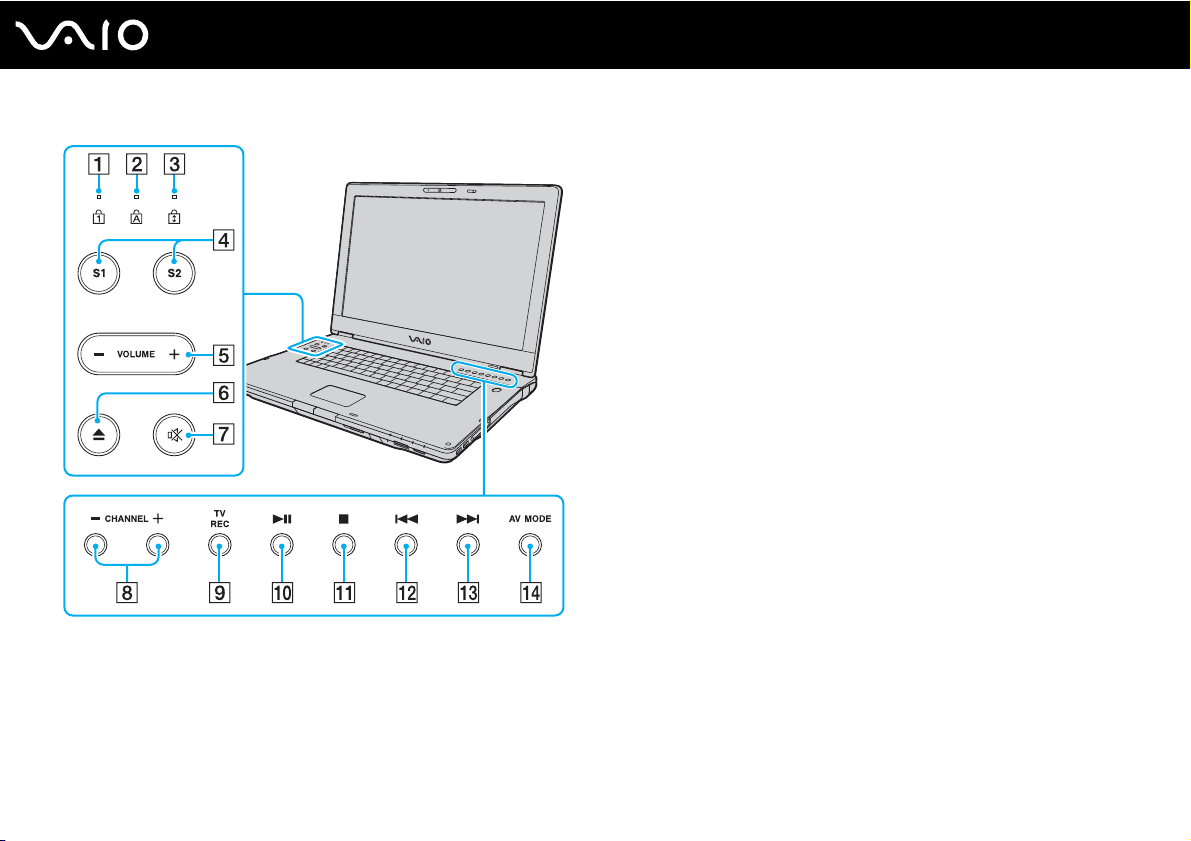
22
nN
Introducción
Indicador de Num Lock (página 27)
A
B Indicador de Caps Lock (página 28)
C Indicador de Scroll Lock (página 28)
D Botones S1/S2 (página 41)
E Botones VOLUME (página 41)
F Botón de expulsión de unidad de disco (página 44)
G Botón de silencio (página 41)/Indicador de silencio (página 27)
H Botones CHANNEL
I Botón TV REC
*
(página 41)
*
(página 41)
J Botón Reproducción/pausa (página 41)
K Botón Detención (página 42)
L Botón Pista anterior (página 42)
M Botón Pista siguiente (página 42)
N Botón AV M ODE (página 42)
* Solamente en determinados modelos.
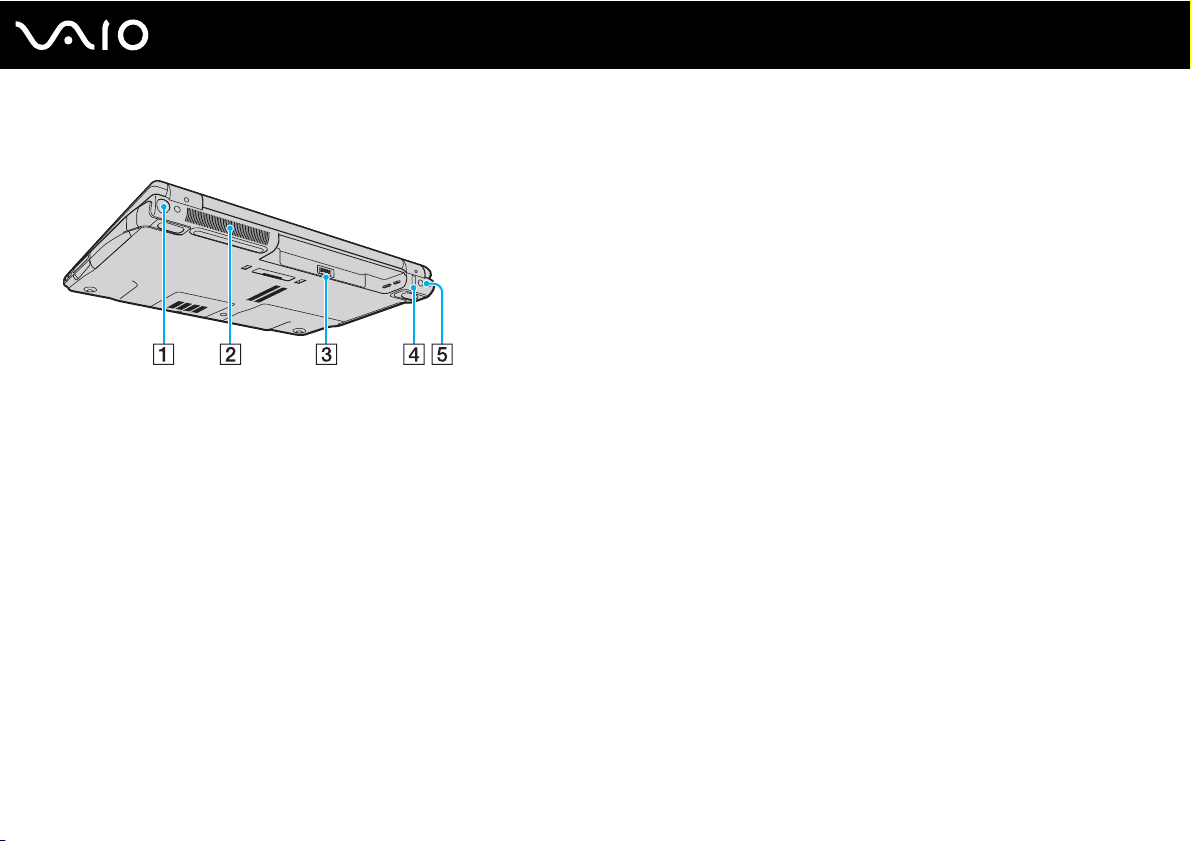
Parte posterior
23
nN
Introducción
A Puerto VHF/UHF
*1
(página 54)
B Rejilla de ventilación
C Conector de la batería (página 31)
D Puertos USB (USB 2.0) de alta velocidad
E Puerto DC IN (página 29)
*1
Solamente en determinados modelos.
*2
Admite velocidades alta, completa y baja.
*2
(página 121)
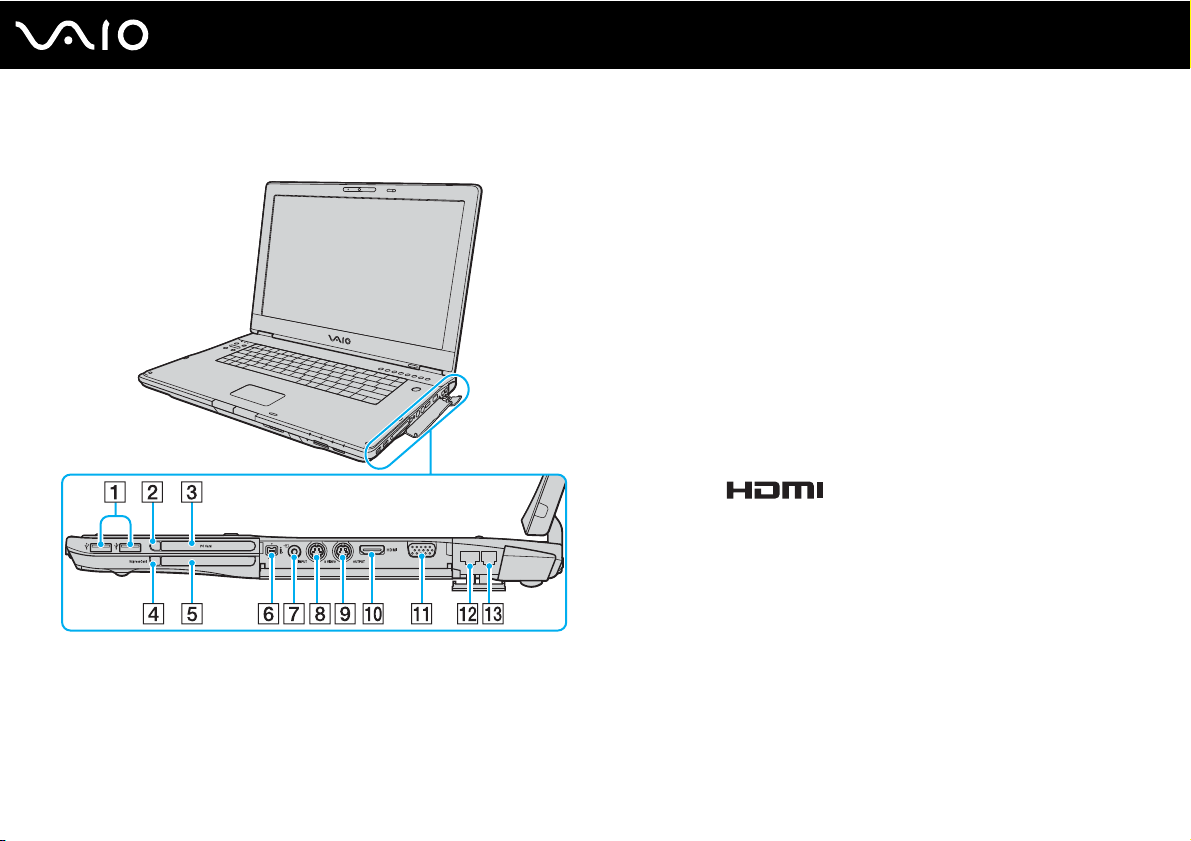
Lado derecho
24
nN
Introducción
A Puertos USB (USB 2.0) de alta velocidad
*1
(página 121)
B Botón de liberación de la PC Card (página 60)
C Ranura PC Card (página 58)
D Botón de expulsión de soporte ExpressCard
E Ranura universal ExpressCard
*2
(página 62)
(página 64)
F Puerto i.LINK (IEEE 1394) S400 (página 125)
G Conector de entrada AV
*3 *4
Para conectar un dispositivo externo, como un reproductor
VCR.
H Puerto de entrada de S VIDEO INPUT
*3 *4 *5
Para conectar un dispositivo externo, como un reproductor
VCR.
I Puerto S VIDEO OUTPUT
*5 *6
(página 114)
J Puerto ( ) HDMI (página 114)
K Puerto de monitor (VGA)
*6
(página 111)
L Puerto de red (Ethernet) (página 127)
M Puerto módem (página 77)
*1
Admite velocidades alta, completa y baja.
*2
En adelante, ranura ExpressCard.
*3
Solamente en determinados modelos.
*4
El uso paralelo del conector de entrada AV y el puerto S VIDEO INPUT
dirigirá las señales de vídeo al puerto S VIDEO INPUT.
*5
Se hace referencia al puerto S VIDEO IN y S VIDEO OUT más adelante.
*6
Deshabilitado cuando el ordenador está conectado a la estación de
acoplamiento para compartimento multifunción opcional.
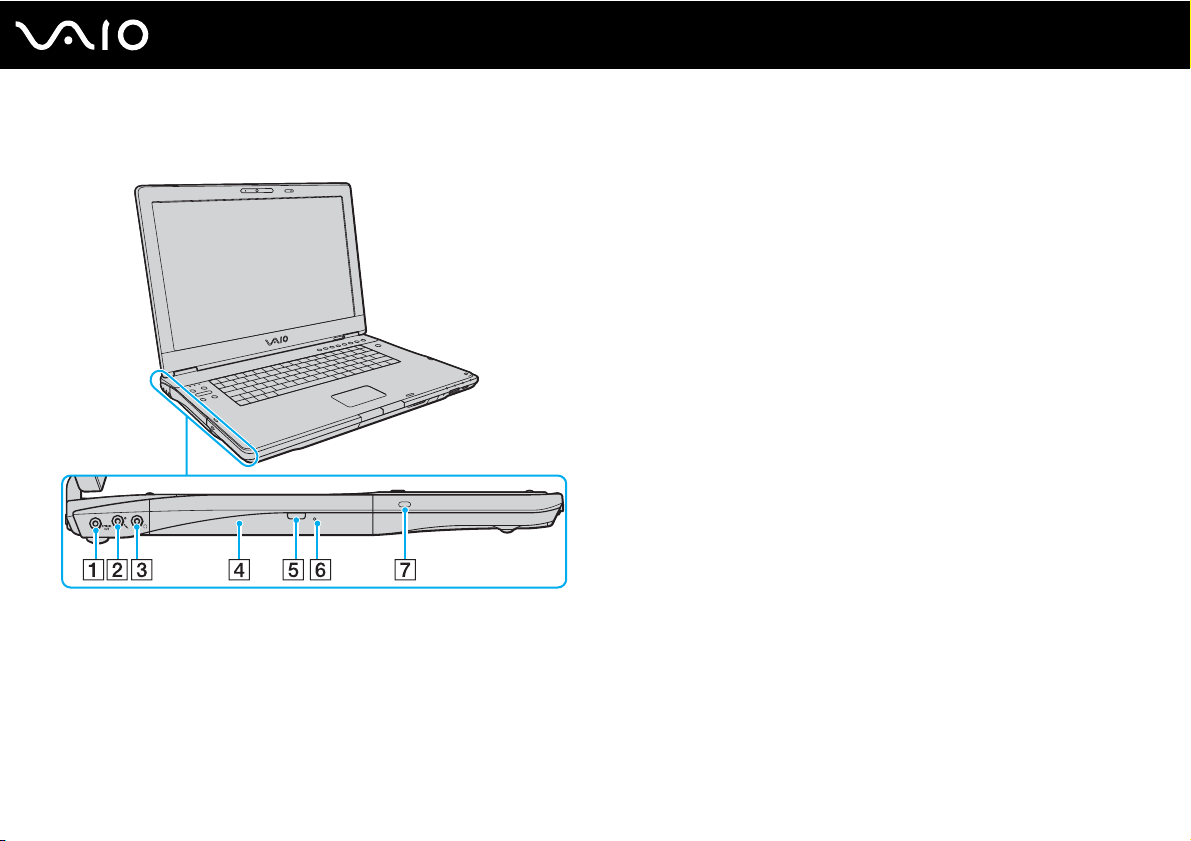
Lado izquierdo
nN
Introducción
A Puerto OPTICAL OUT (frecuencia de salida 96 kHz/48 kHz/
44 kHz/variable)
Para conectar equipo digital como un amplificador de audio/
vídeo (AV).
B Conexión de micrófono (página 120)
C Conector de auriculares (página 109)
D Unidad de disco óptico (página 44)
E Botón de expulsión de unidad de disco (página 44)/
Indicador de la unidad de disco óptico (página 27)
F Orificio de expulsión manual (página 194)
G Ranura de seguridad
25
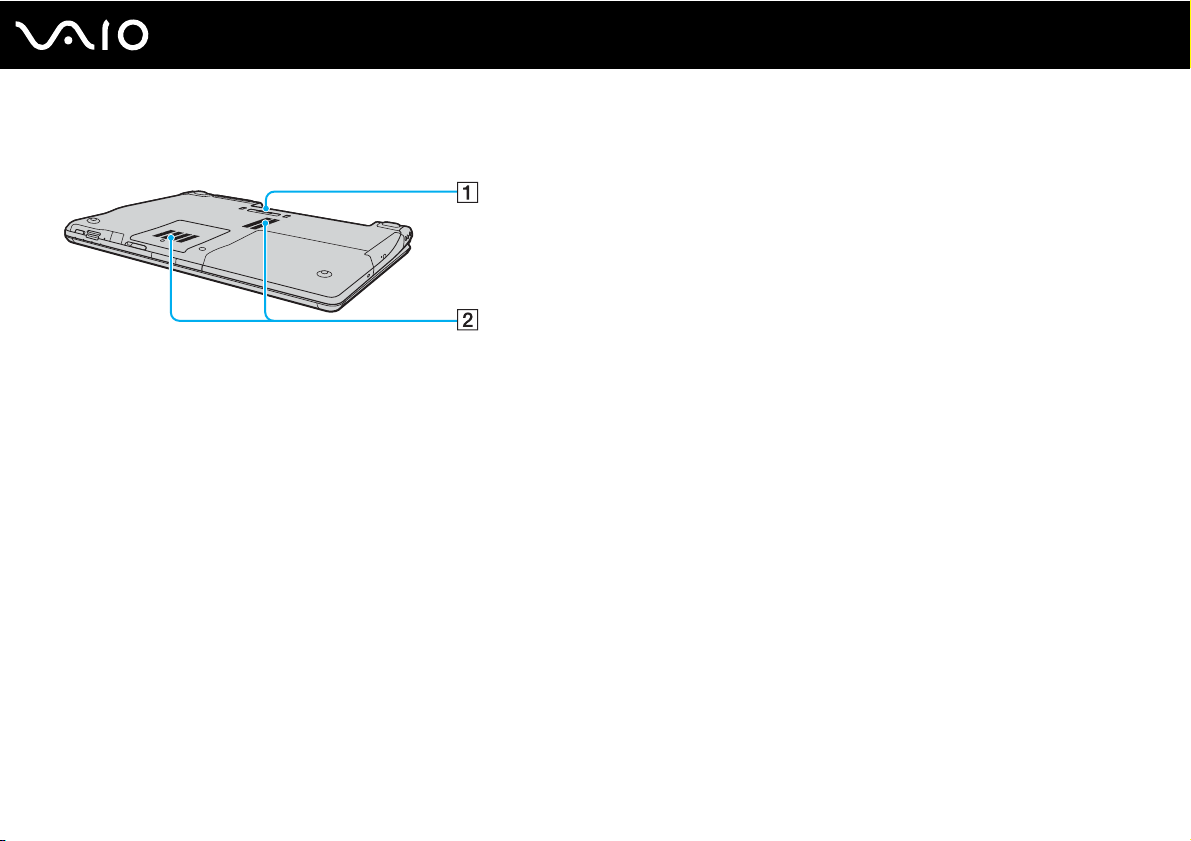
Parte inferior
nN
Introducción
A Conector de la estación de acoplamiento del compartimento
multifunción (página 100)
B Rejillas de ventilación
26
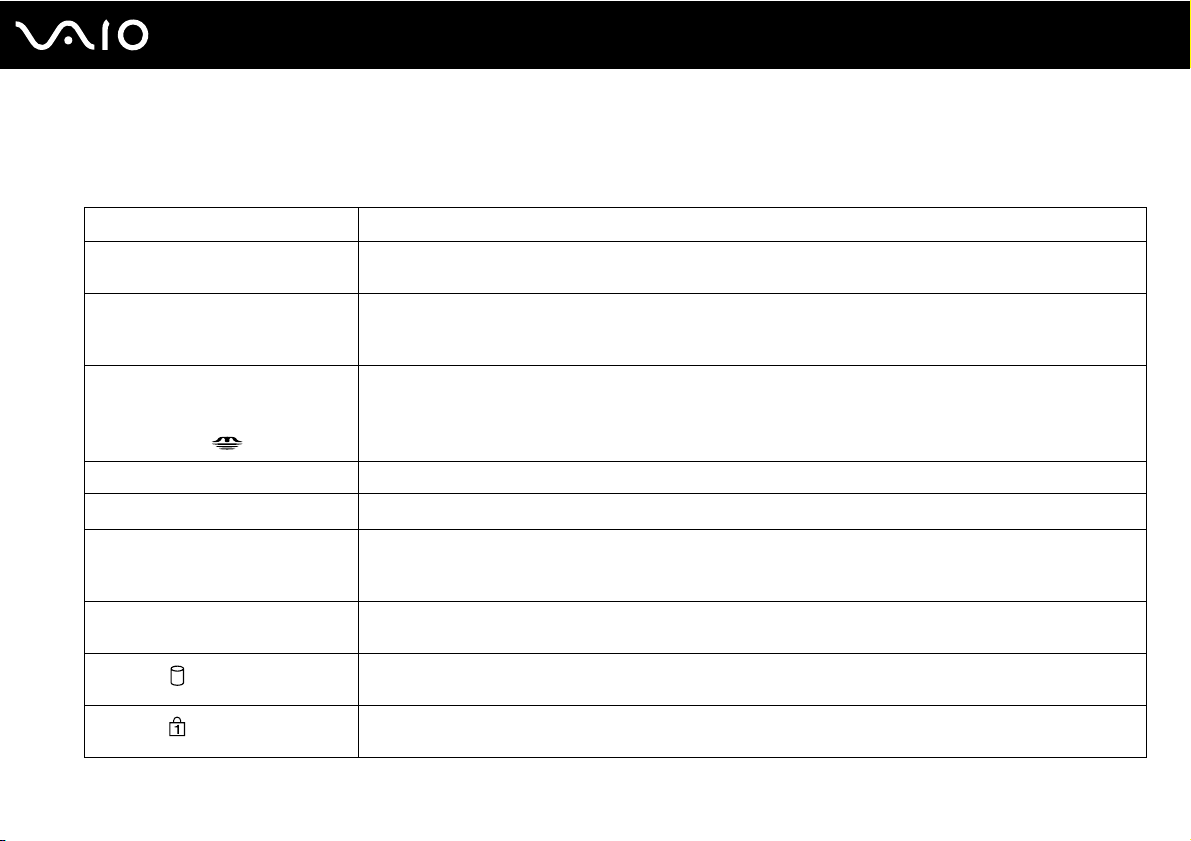
Sobre los indicadores luminosos
Su ordenador incorpora los siguientes indicadores luminosos.
Indicador Funciones
Encendido 1 Se ilumina cuando el ordenador está encendido, parpadea cuando está en modo Suspender y se apaga
cuando está en modo Hibernar o apagado.
Batería e Se ilumina cuando el ordenador utiliza la batería como fuente de alimentación, parpadea una vez cuando el
Soporte Memor y Stick Duo/PRO Duo
(Serie VGN-FE)
Soporte Memory Stick PRO/Duo
(Serie VGN-AR)
Silencio % Se ilumina cuando se apaga el volumen.
Cámara MOTION EYE incorporada
Tarjeta de memoria SD
(Sólo serie VGN-AR)
Unidad de disco óptico Se ilumina durante la lectura o la escritura en el disco óptico. Cuando el indicador está apagado, el disco óptico
Disco duro
Num Lock
nivel de carga del paquete de batería está bajo y parpadea dos veces cuando el paquete de batería se está
cargando.
Se ilumina durante la lectura o la escritura de datos en el soporte Memory Stick insertado en la ranura Memory
Stick Duo/PRO Duo o en la ranura Memory Stick PRO/Duo. (No active el modo Suspender ni apague el
ordenador cuando el indicador esté encendido). Cuando el indicador está apagado, el soporte Memory Stick
no se está usando.
*1
Se ilumina mientras una cámara MOTION EYE incorporada está en uso.
Se ilumina durante la lectura o la escritura de datos en el soporte de la ranura de tarjeta de memoria SD. (No
active el modo Suspender ni apague el ordenador cuando el indicador esté encendido). Cuando el indicador
está apagado, la tarjeta de memoria no se está usando.
no se está utilizando.
Se ilumina durante la lectura o la escritura de datos en el disco duro. No active el modo Suspender ni apague
el ordenador cuando el indicador esté encendido.
Pulse la tecla Num Lk para activar el teclado numérico. Púlsela de nuevo para desactivar el teclado numérico.
El teclado numérico no se encuentra activo cuando el indicador está apagado.
27
nN
Introducción
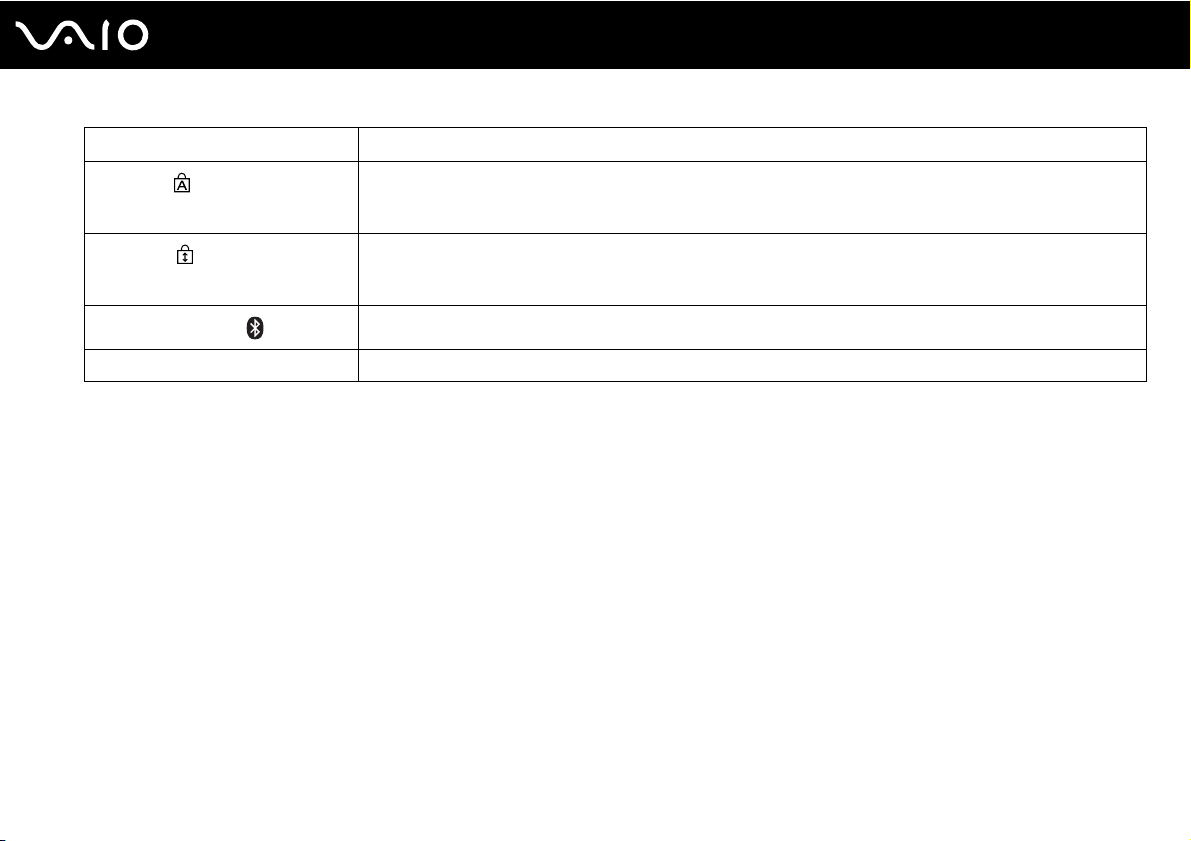
Indicador Funciones
Caps Lock
Scroll Lock
Tecnología Bluetooth
WIRELESS LAN Se ilumina cuando la LAN inalámbrica está funcionando.
*1
Solamente en determinados modelos de la serie VGN-FE y en todos los modelos de la serie VGN-AR.
*2
Solamente en determinados modelos.
*2
Pulse la tecla Caps Lock para escribir en mayúsculas. Las letras aparecerán en minúsculas si pulsa la tecla
Shift con el indicador encendido. Pulse de nuevo la tecla para apagar el indicador. Cuando se apaga el
indicador de Caps Lock, se vuelve a la escritura normal.
Pulse la tecla Scr Lk para cambiar el desplazamiento por la pantalla. Cuando se apaga el indicador de Scroll
Lock, se vuelve al desplazamiento normal. Las funciones de la tecla Scr Lk varían según el programa que esté
utilizando y no funcionan con todos los programas.
Se ilumina cuando el interruptor WIRELESS está en la posición ON y la tecnología Bluetooth está activada.
28
nN
Introducción
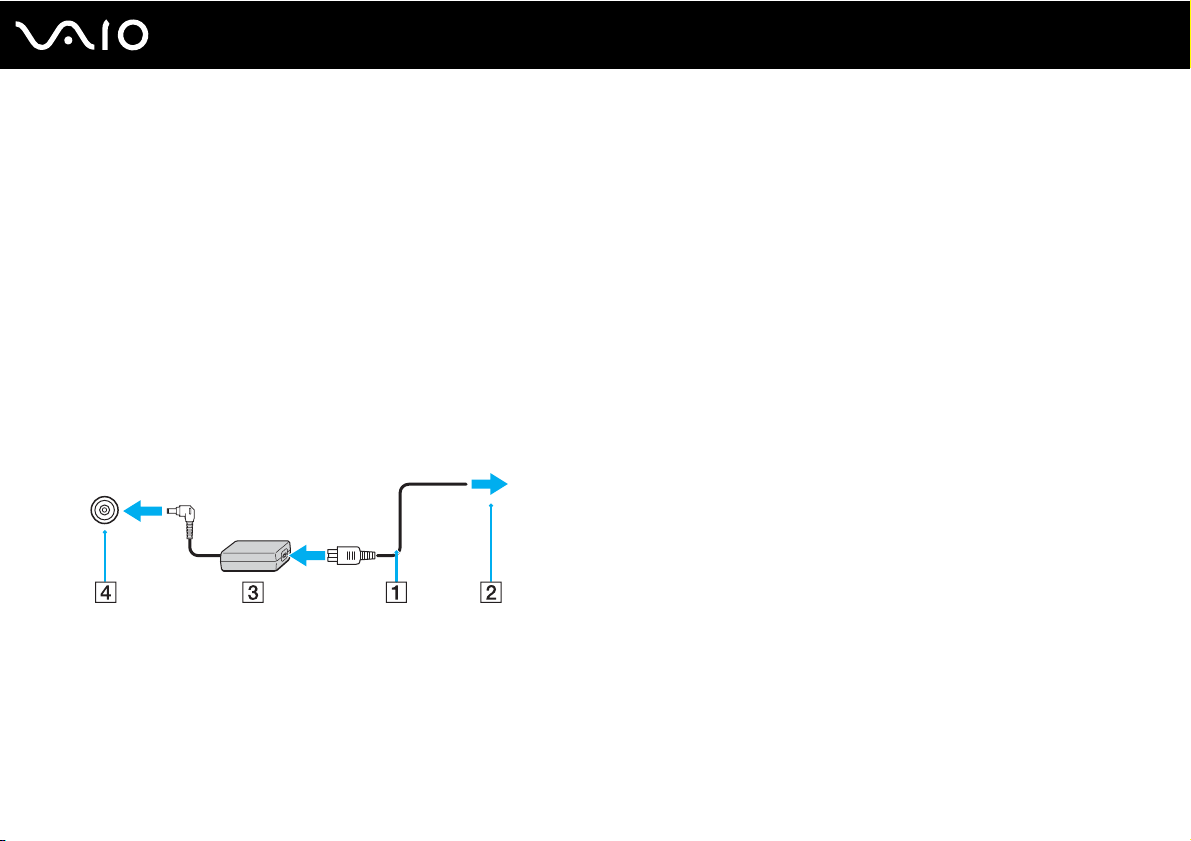
nN
Introducción
¿Cómo conectar una fuente de alimentación?
Como fuente de alimentación del ordenador, se puede utilizar un adaptador de CA o un paquete de batería recargable.
¿Cómo utilizar el adaptador de CA?
✍
Utilice el ordenador únicamente con el adaptador de CA suministrado.
Para utilizar el adaptador de CA
1 Enchufe un extremo del cable de alimentación (1) en el adaptador de CA (3).
2 Enchufe el otro extremo del cable de alimentación en una toma de corriente CA (2).
3 Enchufe el cable del adaptador de CA (3) al puerto DC IN (4) del ordenador o de la estación de acoplamiento para el
compartimento multifunción opcional.
29
!
La forma de la clavija de entrada de CC varía en función del adaptador de CA.
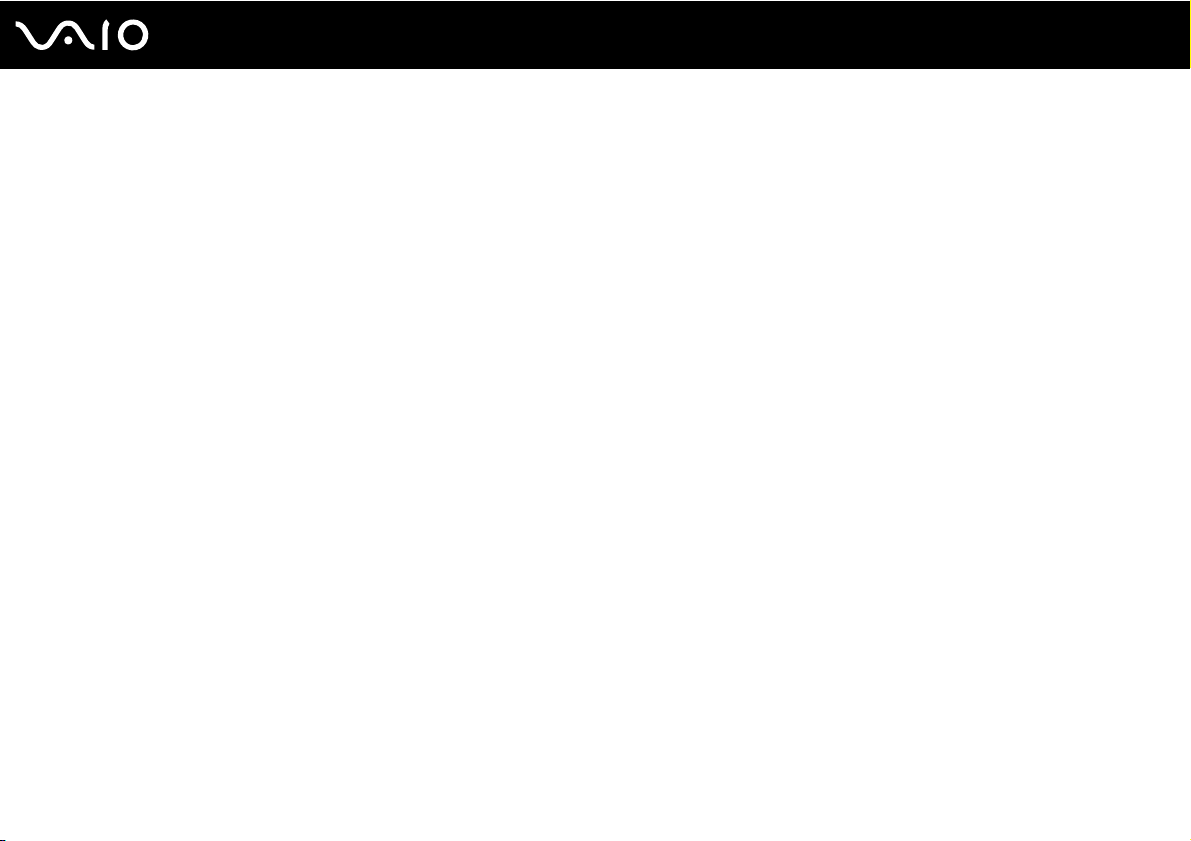
✍
Para desconectar el ordenador completamente de la alimentación eléctrica, desenchufe el adaptador de CA.
Asegúrese de que el enchufe sea fácilmente accesible.
Si no va a utilizar el ordenador durante un largo periodo de tiempo, active el modo Hibernar. Véase ¿Cómo utilizar el modo Hibernar? (página 137).
Este modo de ahorro de energía le ahorra el tiempo de apagar o reanudar.
30
nN
Introducción
